在一些老旧系统和特定软件环境里,仍然需要Microsoft Silverlight才能正常运行。虽然它已不再更新,但部分网页插件和企业应用依赖它,一旦缺失,就会出现报错或无法打开的情况。因此,正确下载和安装 Silverlight 依然很有必要。下面将为你详细介绍安装教程。

方法一:访问微软网站下载
首先,Microsoft 页面提供了 Silverlight的安装包。熟悉电脑操作的用户可以直接访问后手动下载。
1、打开浏览器,进入微软的下载中心。
2、在搜索框中输入 “Silverlight”,找到最新的可用版本(通常是 Silverlight 5)。
3、根据操作系统的位数选择下载 32 位或 64 位安装包,具体需查看电脑操作系统版本。
4、下载完成后双击安装文件,按照提示完成安装。

方法二:使用星空运行库修复大师自动安装
有时手动安装 Silverlight 后依旧无法使用,问题常出在运行库不完整。此时,可以用“星空运行库修复大师”来一键检测并修复。它能自动扫描系统缺少的运行库,包括 .NET Framework、C++库和 Silverlight,并支持一键修复,无需手动找安装包,特别适合不熟悉运行库和依赖关系的用户。

 好评率97%
好评率97%  下载次数:4773773
下载次数:4773773 1、安装并打开星空运行库修复大师,进入“全面修复”自动扫描。
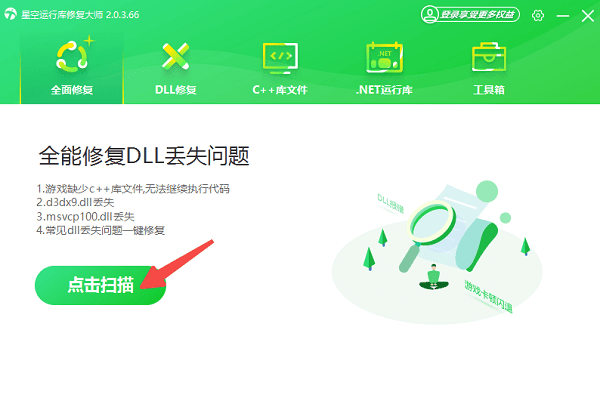
2、等待扫描结束,软件会列出系统中所有运行库的状态。
3、如果发现 Silverlight 或相关组件缺失,勾选后点击“立即修复”。
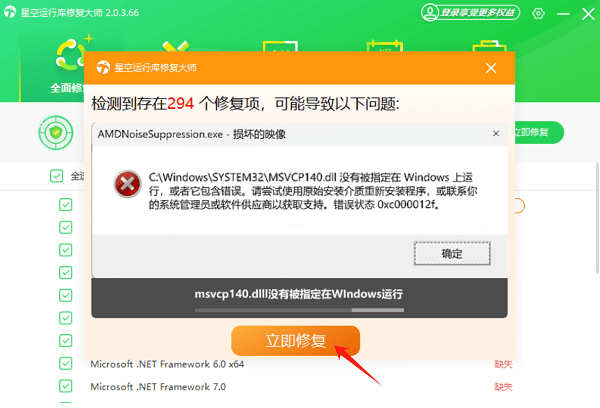
4、修复完成后,系统会自动配置好环境,确保 Silverlight 可以被正常调用。
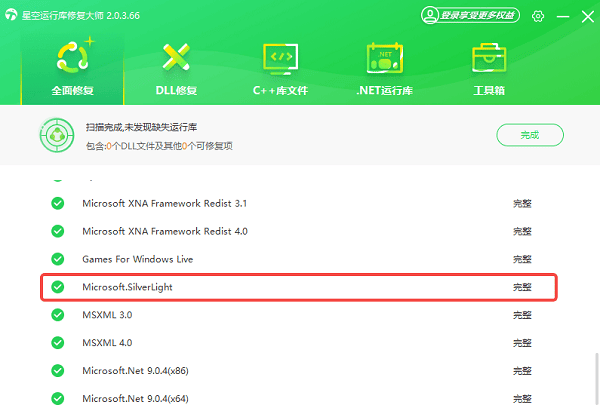
方法三:利用系统更新安装
如果你的电脑仍在使用 Windows 7/8/10 的早期版本,可以尝试通过 Windows Update 获取 Silverlight 更新。在某些补丁合集里,Silverlight 仍被包含其中。
1、打开“控制面板”,找到“Windows 更新”,点击“检查更新”。
2、如果系统检测到有 Silverlight 相关补丁,会自动提示下载安装。
3、需要注意的是,这种方法主要适用于尚未关闭更新服务的老版本 Windows。对于已经停用更新的系统,可能无法获取到相关补丁。
掌握了以上几种方法,即便再遇到 Silverlight 相关错误提示,也能够快速找到对应的解决方案,不必为环境缺失而反复折腾。此外,如果遇到网卡、显卡、蓝牙、声卡等驱动的相关问题都,建议下载“驱动人生”进行检测修复,确保电脑处于最佳状态。



